Cet article vous explique comment automatiser votre suivi des missions en connectant Beeye à Welyb.
Synchronisation des dossiers clients
Pourquoi connecter Beeye à Welyb ? 🧐
Beeye est un outil de planification et de suivi des missions à destination des cabinets d'expertise comptable. Développé par une société Franco-Québécoise, Beeye permet aux cabinets d'avoir un meilleur suivi de leurs missions et de leurs équipes.
La connexion va vous permettre d'automatiser une grande partie de votre gestion interne de la réalisation de la lettre de missions jusqu'à la gestion des temps en passant par les relances clients automatisées.
Procédure de connexion
- Rendez-vous sur la roue crantée ⚙️
- Cliquez sur la brique Applications
- Dans la Liste des applications non utilisées, cliquez sur le + de la ligne Beeye par API

- Dans Beeye, récupérez votre clef API
Vous la retrouvez ici : https://eu.mybeeye.com/setting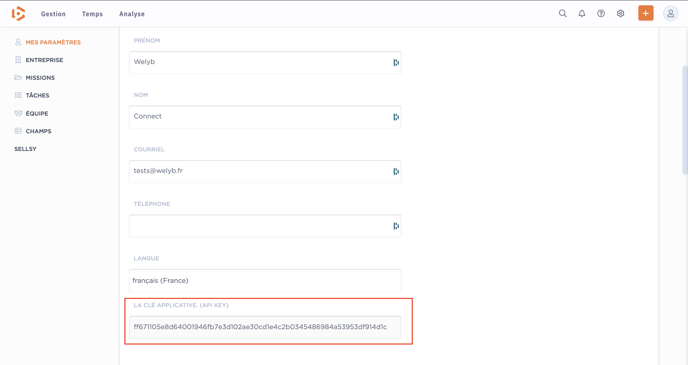
- Activez ensuite la connexion
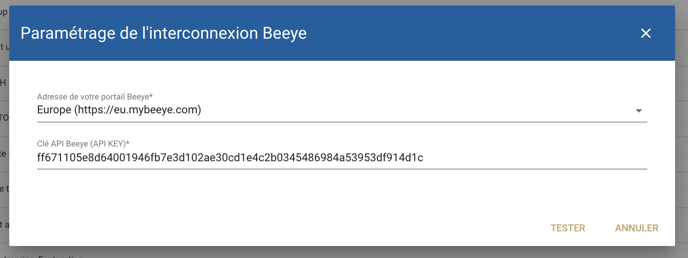
Validez enfin le nom du cabinet que vous souhaitez connecter !
Les sociétés que vous avez créées sur Welyb se sont alors automatiquement créées sur Beeye. Vous pouvez, si vous le souhaitez, modifier les correspondances dans les paramètres de l'application sur Beeye.
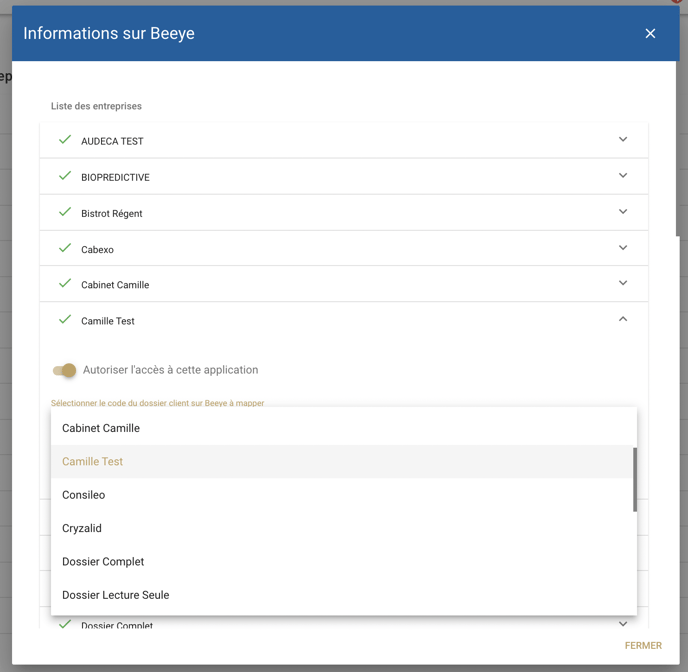
Synchronisation des dossiers clients
Après avoir connecté Beeye lors de l'étape précédente, la synchronisation est automatique. Vous trouverez ainsi tous vos dossiers clients sur Beeye dans l'onglet Gestion puis Clients.
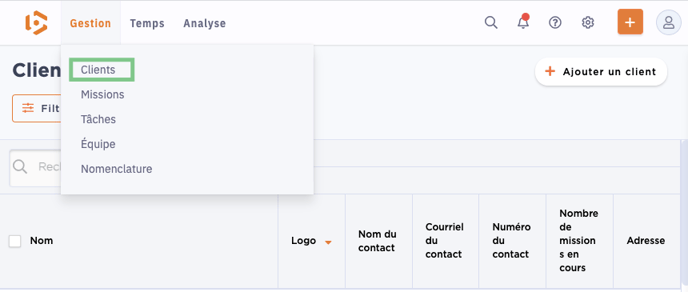
Utilisation de la connexion
Créer la mission pour votre client
- Rendez-vous sur la fiche client
- Onglet Prestations
- "Ajouter des prestations" : La génération de la mission
Créez votre mission
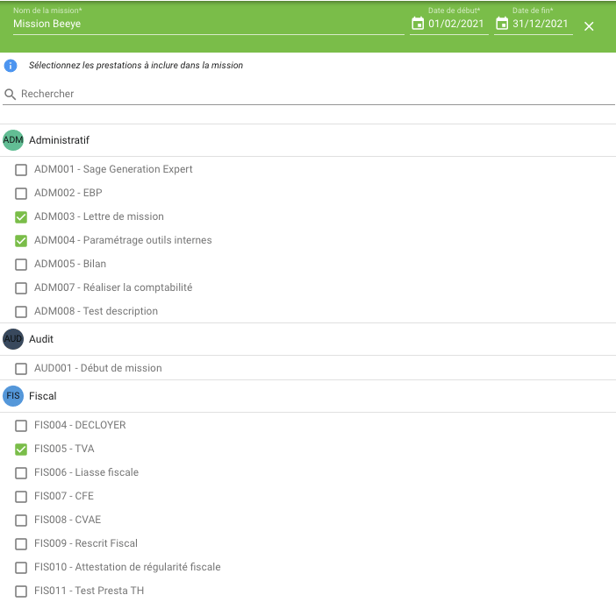
Ajoutez les fréquences des prestations pour la création de tâches
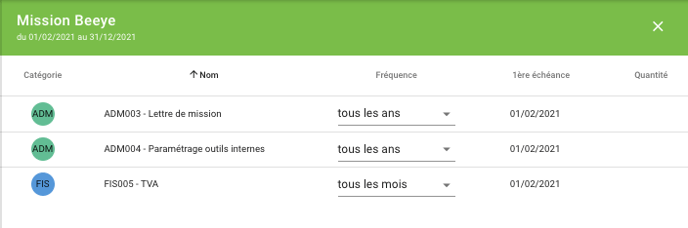
Rendez-vous sur Beeye dans Gestion puis Missions
Vous pourrez ainsi retrouver la mission que vous venez de créer.

Cliquez sur Ouvrir la fiche de mission
A ce stade là, lorsque vous vous rendez dans la rubrique tâches sur Beeye, rien n'apparait. En effet, sur Welyb tant que la mission n'est pas passée en signée, les tâches ne sont pas créées.
Si vous passez la mission en Signée
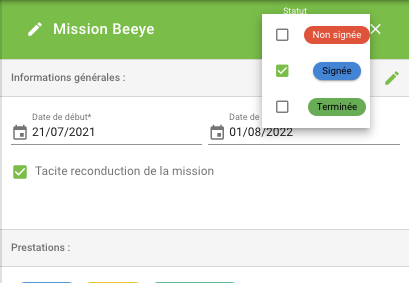
Vous verrez apparaître la liste de toutes les tâches avec les dates d'échéance en fonction des fréquences de prestations que vous aurez indiqué précédemment.
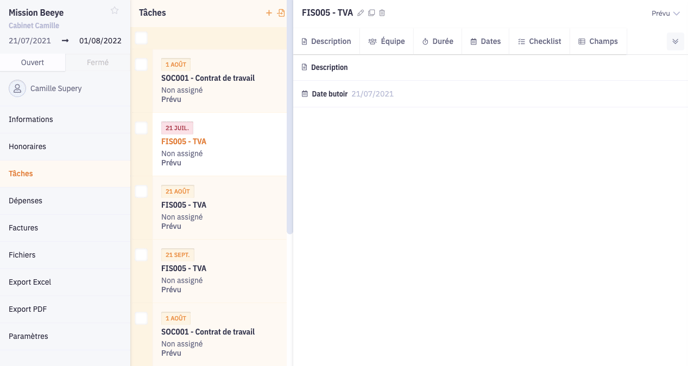
Sur Welyb vous trouverez également la liste des tâches en vous rendant dans la brique Tâches
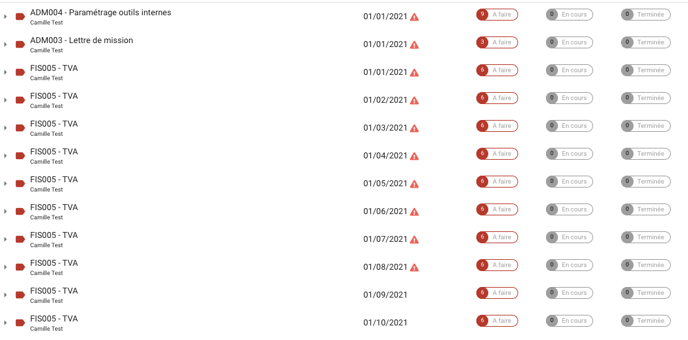
Profitez d'un process automatisé 😎
Cette connexion permet de remonter les informations suivantes :
- Tâches : Création, Modification, Suppression
- Clients : Création, Modification, Suppression
